作为智能手机市场的重要参与者,华硕推出了一款备受瞩目的新品——华硕4A。这款手机凭借其卓越品质和全面性能,在市场上引起了广泛的关注。本文将详细介绍华硕...
2025-06-13 165 华硕
在日常使用电脑的过程中,有时我们可能需要通过U盘来启动系统,特别是在电脑出现问题无法正常启动时,这个功能可以帮助我们解决问题。本文将为大家介绍如何在华硕电脑上使用U盘进入系统。

检查U盘与电脑的兼容性
1.确保所使用的U盘与华硕电脑兼容,最好选择USB3.0接口的高速U盘。
2.确认U盘的容量足够大,以容纳系统映像文件和必要的驱动程序。
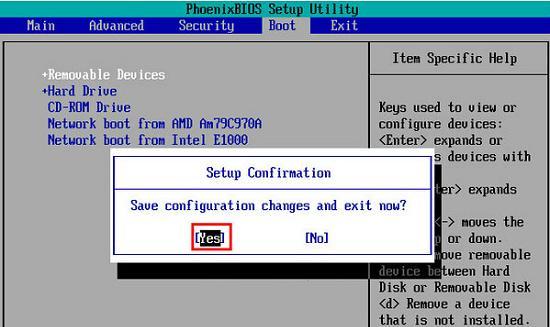
制作可启动的U盘
3.下载一个可靠的系统镜像文件,并确保其完整无误。
4.使用专业的U盘启动制作工具,如Rufus等,将系统镜像文件写入U盘。
5.设置制作工具中的启动选项,确保选择“MBR分区模式”和“BIOS启动模式”。

设置华硕电脑以通过U盘启动
6.开机按下“F2”或“Delete”键进入BIOS设置界面。
7.在“启动”选项卡中,将U盘设置为第一启动项,保存设置并退出。
使用U盘启动系统
8.关机后,将制作好的U盘插入华硕电脑的USB接口。
9.开机时按下“ESC”键,或“F8”、“F12”等键进入启动菜单。
10.在启动菜单中选择U盘,按下回车键确认。
安装或修复系统
11.进入系统安装界面后,根据需求选择“安装系统”或“修复系统”选项。
12.按照提示完成系统安装或修复过程,并等待系统自动重启。
检查U盘启动设置
13.完成系统安装后,重新进入BIOS设置界面。
14.确认之前的U盘启动设置是否正常,若需要将其恢复为默认设置。
拔出U盘,正常启动
15.重启华硕电脑,拔出U盘,在正常情况下系统将会自动从硬盘启动。
通过以上简易教程,你可以轻松地在华硕电脑上使用U盘进入系统。这个功能在解决电脑故障或需要重新安装系统时非常有用。记得在操作前备份重要数据,并选择可靠的系统镜像文件和制作工具。祝你顺利完成!
标签: 华硕
相关文章

作为智能手机市场的重要参与者,华硕推出了一款备受瞩目的新品——华硕4A。这款手机凭借其卓越品质和全面性能,在市场上引起了广泛的关注。本文将详细介绍华硕...
2025-06-13 165 华硕

在如今数字娱乐日益普及的时代,高性能显卡成为了许多游戏玩家不可或缺的硬件设备。作为行业内知名品牌,华硕的Strix系列显卡以其卓越的性能和稳定性备受推...
2025-06-10 193 华硕

现代科技的不断进步,使得电脑成为我们生活和工作中不可或缺的一部分。在众多品牌中,华硕一直以来以其出色的性能和领先的科技著称于世。华硕ME8150C电脑...
2025-06-09 215 华硕

华硕S46CM是一款备受期待的笔记本电脑,它拥有出色的性能和轻薄的机身设计,成为很多消费者选择的理由之一。在本文中,将从多个方面对华硕S46CM进行全...
2025-06-06 175 华硕

随着科技的进步和应用需求的提升,人们对计算机性能的要求也越来越高。而华硕P9X79主板作为一款高性能主板,拥有先进的技术和出色的性能,成为许多电脑爱好...
2025-06-03 222 华硕

华硕FX53VD是一款出色的笔记本电脑,但它预装的操作系统可能并不适合每个人的需求。有些用户可能更喜欢使用Windows7操作系统。本文将为您提供一份...
2025-05-22 204 华硕
最新评论